Comment corriger l'erreur «quelque chose qui a mal tourné» sur Windows

- 3376
- 17
- Lucas Bernard
Obtenez-vous une erreur «quelque chose qui ne va pas» tout en essayant d'accéder à l'application Spotify sur votre PC Windows? Si c'est le cas, il y a de fortes chances que votre application soit défectueuse ou que la configuration de votre PC a des problèmes. Nous vous montrerons comment résoudre ces problèmes pour que Spotify fonctionne à nouveau.
Souvent, un glitch d'application mineur fait afficher Spotify pour afficher l'erreur ci-dessus. Les autres raisons incluent un VPN incompatible, des problèmes de fichiers de cache et des problèmes de configuration du réseau.
Table des matières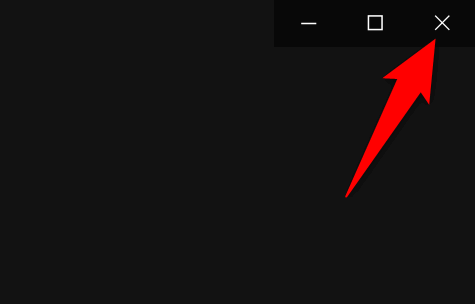
Ensuite, vous pouvez relancer l'application en ouvrant le menu Démarrer, en recherchant Spotify et en sélectionnant l'application dans les résultats de la recherche.
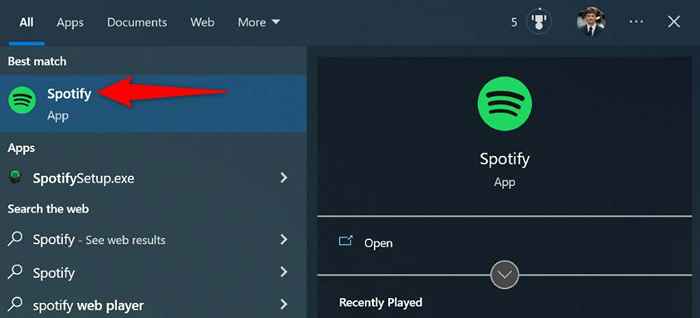
Essayez de jouer un morceau de musique dans l'application.
Vérifiez l'état du serveur de Spotify
Les serveurs de Spotify peuvent subir une panne, ce qui fait afficher l'application un message d'erreur. Dans ce cas, vous ne pouvez rien faire mais attendre que l'entreprise ramène ses serveurs.
Vous pouvez vérifier l'état du serveur de Spotify en vous dirigeant vers le compte d'état Spotify sur Twitter. L'entreprise alerte les utilisateurs lorsqu'une ou plusieurs fonctionnalités de plate-forme rencontrent des problèmes.
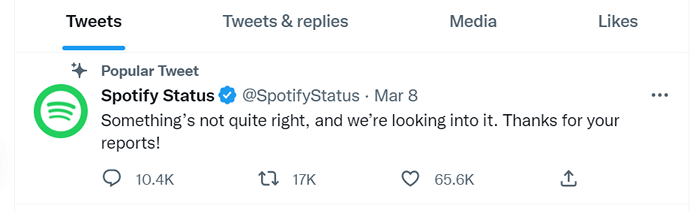
Si vous remarquez un tweet mentionnant un problème, c'est peut-être pourquoi vous ne pouvez pas utiliser l'application Spotify sur votre PC. Dans ce cas, attendez un certain temps, et votre problème devrait probablement être résolu.
Éteignez votre VPN
Une raison possible pour Spotify ne peut pas se connecter aux serveurs de streaming est que vous utilisez un service VPN. Un tel service transmet vos données via un serveur moyen, provoquant des problèmes avec certaines applications compatibles avec Internet.
Dans ce cas, éteignez votre service VPN et voyez si cela résout le problème. Vous pouvez désactiver le service dans la plupart des applications VPN en sélectionnant la bascule sur l'écran principal de l'application.
Si cela résout le problème, parlez à votre fournisseur VPN et demandez leur aide pour une correction permanente à votre problème.
Mettez à jour votre application Spotify
Comme toutes les autres applications, Spotify connaît divers bogues d'applications, ce qui entraîne plusieurs messages d'erreur. Votre «quelque chose s'est mal passé» peut avoir résulté d'une version de l'application Spotify obsolète.
Si tel est le cas, mettez à jour votre application vers la dernière version et votre problème sera résolu. C'est rapide, facile et libre de mettre à jour Spotify sur votre PC.
- Lancez Spotify sur votre ordinateur.
- Sélectionnez les trois points dans le coin supérieur gauche et choisissez Fichier> Aide> À propos de Spotify.

- Sélectionnez Cliquez ici pour télécharger si une mise à jour d'application est disponible.
Déconnectez-vous et retour à votre compte sur Spotify
L'erreur «quelque chose qui a mal tourné» peut apparaître si votre compte ne se synchronise pas correctement avec les serveurs de l'entreprise. Dans ce cas, vous pouvez vous connecter et revenir à votre compte pour résoudre les problèmes liés au compte.
Vous devrez garder votre nom d'utilisateur Spotify (ou adresse e-mail) et un mot de passe à portée de main pour vous connecter à votre compte.
- Ouvrez Spotify sur votre PC.
- Sélectionnez votre nom en haut et choisissez Connexion.
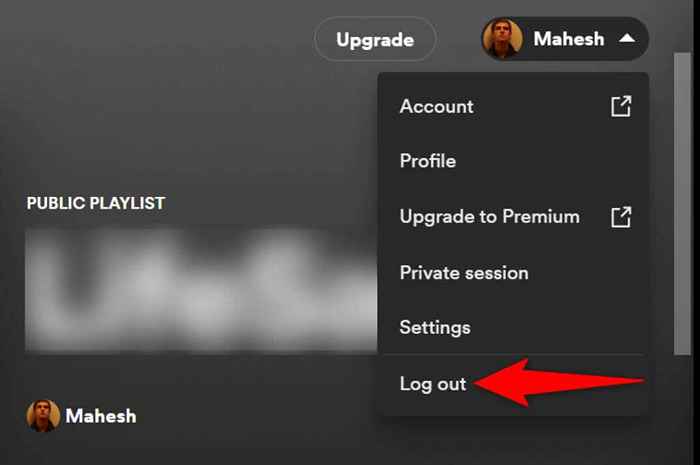
- Connectez-vous en entrant votre nom d'utilisateur (ou par e-mail) et le mot de passe et en sélectionnant Connectez-vous.
Utilisez une session privée sur Spotify
Spotify vous permet de créer des séances privées, donc vos amis ne savent pas ce que vous écoutez. Lorsque vous avez du mal à utiliser l'application en mode normal, il vaut la peine de se basculer sur l'option de session privée pour résoudre le problème.
- Ouvrez Spotify sur votre ordinateur.
- Sélectionnez votre nom en haut et choisissez la session privée.
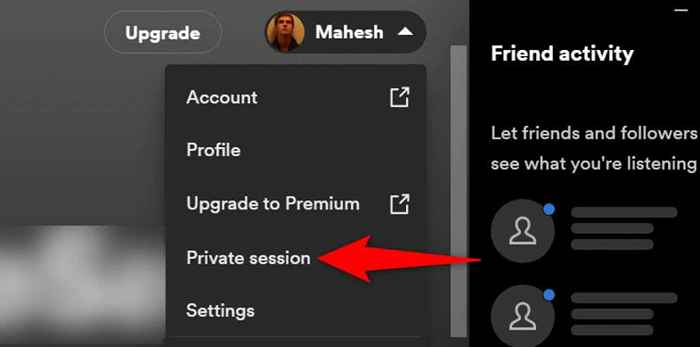
- Vous verrez un bouton de session privé en haut, indiquant que la fonctionnalité est activée.
- Vous pouvez maintenant jouer votre musique préférée dans l'application.
- Plus tard, vous pouvez désactiver votre session privée en sélectionnant votre nom en haut et en choisissant la session privée.
Supprimer les données mises en cache de Spotify
Spotify cache vos données pour vous offrir une expérience d'application améliorée. Parfois, ces fichiers mis en cache sont corrompus, ce qui rend l'application instable. Votre message d'erreur peut être le résultat de ces fichiers corrompus.
Heureusement, vous pouvez résoudre ce problème en effaçant tous vos fichiers mis en cache Spotify. Cela n'affecte pas votre liste de lecture enregistrée ou toute autre donnée dans votre compte Spotify.
- Fermez l'application Spotify sur votre PC.
- Ouvrez l'exécution en appuyant sur Windows + R en même temps.
- Tapez ce qui suit dans l'exécution et appuyez sur Entrée:% AppData%
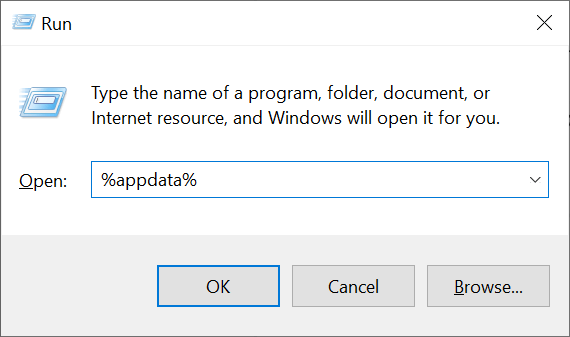
- Accéder au dossier Spotify.
- Sélectionnez tous les fichiers en appuyant sur Ctrl + A.
- Cliquez avec le bouton droit sur un fichier sur la liste et choisissez Supprimer.
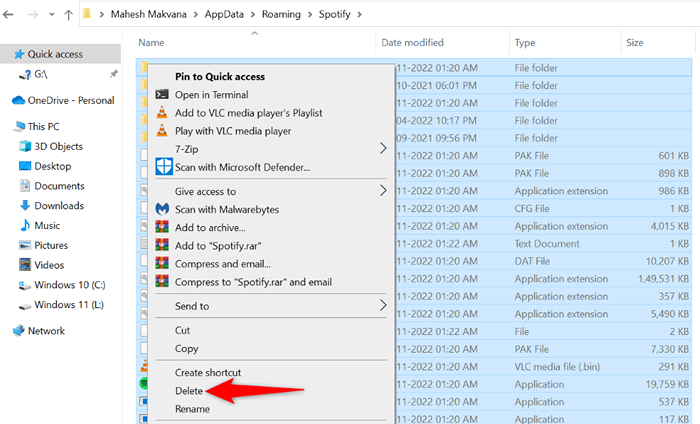
- Ouvrez Spotify et essayez de jouer votre musique.
Flush votre cache DNS pour corriger l'erreur Spotify
Votre cache DNS aide vos navigateurs et applications à traduire rapidement les noms de domaine en adresses IP. Si ce cache est devenu corrompu, c'est peut-être la raison pour laquelle Spotify a du mal à charger votre contenu musical.
Vous pouvez résoudre ce problème en lançant votre cache DNS sur votre PC Windows. Cela n'affecte pas l'historique de votre navigateur, les données d'application ou d'autres fichiers sur votre ordinateur.
- Ouvrez le menu Démarrer, recherchez l'invite de commande et sélectionnez l'outil dans les résultats de la recherche.
- Tapez ce qui suit dans CMD et appuyez sur Entrée: IPConfig / FlushDNS
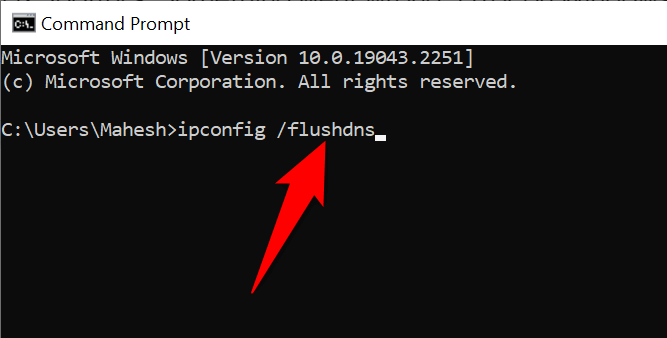
- Fermez la fenêtre de l'invite de commande.
- Lancez Spotify et voyez si votre musique joue.
Désinstaller et réinstaller l'application Spotify
Si Spotify continue d'afficher l'erreur «quelque chose qui a mal tourné», les fichiers principaux de l'application ont peut-être été corrompu. Dans ce cas, vous ne pouvez pas réparer les fichiers défectueux vous-même; Vous devrez désinstaller et réinstaller l'application pour apporter les fichiers de travail.
Lorsque vous réinstallez Spotify, vous ne perdez pas les données de votre compte, comme vos listes de lecture enregistrées. Cependant, vous devrez garder votre compte Connects à portée de main pour les entrer lorsque l'application demande.
- Ouvrez les paramètres Windows en appuyant sur Windows + I.
- Sélectionnez des applications dans les paramètres.
- Choisissez Spotify sur la liste et sélectionnez Désinstaller.
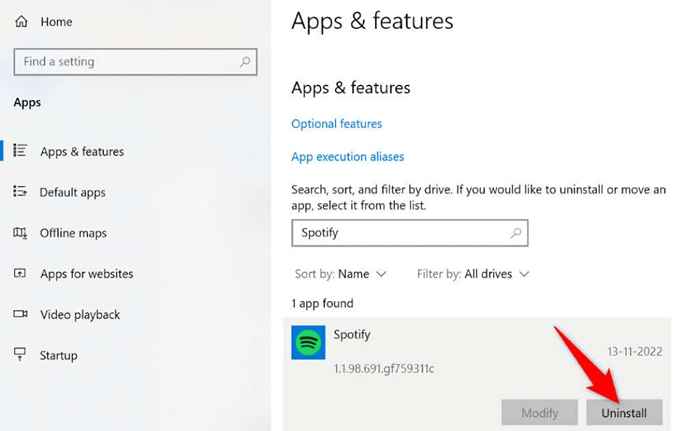
- Sélectionnez une désinstallation dans l'invite.
- Dirigez-vous vers le site Spotify, téléchargez l'application et exécutez l'installateur pour réinstaller l'application.
Réinitialisez vos paramètres réseau sur Windows
L'une des raisons de l'erreur «quelque chose qui a mal tourné» est les paramètres réseau incorrectement spécifiés de votre PC. Ces paramètres empêchent vos navigateurs et applications d'établir correctement les connexions Internet, provoquant diverses erreurs d'application.
Vous pouvez résoudre ce problème en réinitialisant tous les paramètres du réseau aux valeurs par défaut. Cela efface vos paramètres personnalisés et les amène aux valeurs d'usine.
- Appuyez sur Windows + I pour ouvrir l'application Paramètres Windows.
- Sélectionnez le réseau et Internet dans les paramètres.
- Choisissez l'état à gauche et sélectionnez Réinitialiser le réseau à droite.
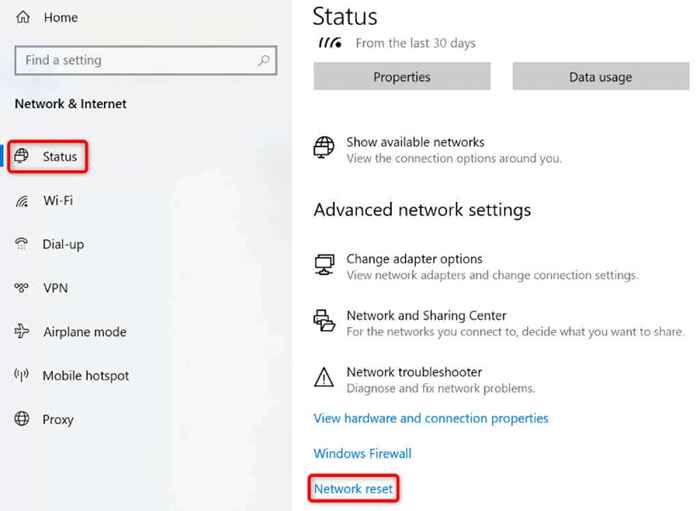
- Sélectionnez le bouton Réinitialiser maintenant.
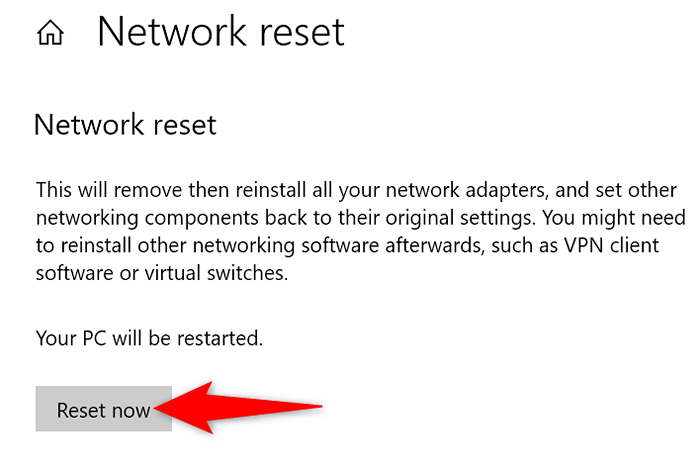
- Choisissez oui dans l'invite.
- Windows réinitialisera vos paramètres et redémarrera le PC.
- Connectez-vous à votre réseau Wi-Fi préféré lorsque votre PC s'allume.
- Lancez Spotify et voyez si votre erreur persiste.
Utilisez la version Web de Spotify
Si tout le reste échoue, utilisez le lecteur Web Spotify pour accéder à tous vos morceaux de musique préférés. La société propose une version Web semblable à l'application de bureau en plusieurs termes. Vous pouvez utiliser cette application Web pour vous connecter à votre compte, accéder à vos listes de lecture, jouer votre musique préférée et faire plus.
La version Web est un excellent moyen d'accéder à votre musique lorsque votre application de bureau ne fonctionne pas.
Faire contourner les erreurs d'application de Spotify sur Windows
Les erreurs d'application de Spotify ne sont pas trop rares. Vous pouvez rencontrer l'un d'eux à tout moment. Si vous vivez une erreur «quelque chose qui a mal tourné», le guide ci-dessus vous explique comment résoudre le problème et reprendre votre lecture musicale.
Une fois que vous avez suivi ces méthodes, votre application fonctionnera comme elle le devrait, vous permettant de continuer à écouter votre musique et vos podcasts.
- « Comment masquer une diapositive dans Microsoft PowerPoint
- 5 meilleures façons de corriger «Impossible de télécharger le fichier, le contenu du fichier diffère» Erreur dans Minecraft »

